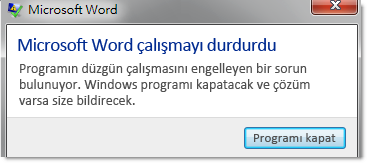
Merhaba arkadaşlar, son zamanlarda yaşanan bir probleme açıklık getirmek istiyorum. Örneğin bazı kullanıcılar bir word belgesini açmaya çalıştığı zaman Microsoft Word çalışmayı durdurdu şeklinde bir hata ile karşılaşıyor. Bu yazıda bu hatanın nedeni ve çözüm yollarına ilişkin önemli bilgiler aktaracağım.
Öncelikle ilk yapmanız gereken şey Windows güncelleştirmelerini açmak ve en son güncellemeleri yapmaktır. Eğer bunu yaptıktan sonra hala aynı hatayı alıyorsanız, o zaman hatanın sebebi büyük bir ihtimalle kullandığınız bazı Word eklentileridir.
Eğer Word belgesini güvenli modda açabiliyorsanız, o zaman problemin nedeni kesinlikle eklentilerde demektir. Aşağıda Windows 10, Windows 8 ve Windows 7’de Word belgesi güvenli modda nasıl açılır maddeler halinde kısaca paylaşıyorum. Bunu uygulayarak güvenli modda Word dosyası açılıyor mu diye test ediniz. Eğer açılıyorsa demek ki eklentilerde bir sıkıntı var.
Windows 10’da
- Başlat düğmesine
 (sol alt köşede) sağ tıklayın ve Çalıştır’ı seçin.
(sol alt köşede) sağ tıklayın ve Çalıştır’ı seçin.
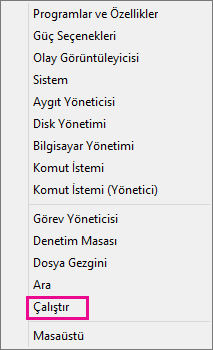
- Şu komutlardan birini yazın:
- Excel’i başlatmak için excel /safe yazıp Enter tuşuna basın.
- Outlook’u başlatmak için outlook /safe yazıp Enter tuşuna basın.
- Word’ü başlatmak için winword /safe yazıp Enter tuşuna basın.
- PowerPoint’i başlatmak için powerpnt /safe yazıp Enter tuşuna basın.
- Publisher’i başlatmak için mspub /safe yazıp Enter tuşuna basın.
- Visio’yu başlatmak için visio /safe yazıp Enter tuşuna basın.
Windows 8’de
- Başlat düğmesine
 (sol alt köşede) sağ tıklayın ve Çalıştır’ı seçin.
(sol alt köşede) sağ tıklayın ve Çalıştır’ı seçin.
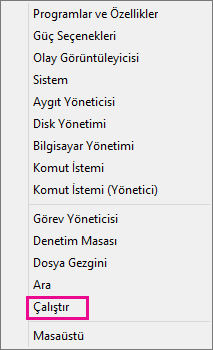
- Şu komutlardan birini yazın:
- Excel’i başlatmak için excel /safe yazıp Enter tuşuna basın.
- Outlook’u başlatmak için outlook /safe yazıp Enter tuşuna basın.
- Word’ü başlatmak için winword /safe yazıp Enter tuşuna basın.
- PowerPoint’i başlatmak için powerpnt /safe yazıp Enter tuşuna basın.
- Publisher’i başlatmak için mspub /safe yazıp Enter tuşuna basın.
- Visio’yu başlatmak için visio /safe yazıp Enter tuşuna basın.
Windows 7’de
- Başlat > Çalıştır’ı seçin.
- Şu komutlardan birini yazın:
- Excel’i başlatmak için excel /safe yazıp Enter tuşuna basın.
- Outlook’u başlatmak için outlook /safe yazıp Enter tuşuna basın.
- Word’ü başlatmak için winword /safe yazıp Enter tuşuna basın.
- PowerPoint’i başlatmak için powerpnt /safe yazıp Enter tuşuna basın.
- Publisher’i başlatmak için mspub /safe yazıp Enter tuşuna basın.
- Visio’yu başlatmak için visio /safe yazıp Enter tuşuna basın.
Peki sorunun çözümü nasıl olacak?
Sırayla her bir eklentiyi devre dışı bırakarak Word belgesi açılıyor mu diye bakacağız ve hatanın nedeninin hangi eklenti olduğunu anlamaya çalışacağız.
Aşağıda hem Word 2010 için hem de Word 2007 için eklentileri devre dışı bırakmayı resimlerle gösteriyorum:
Word 2010
- Word 2010’u başlatın, Dosya‘yı ve ardından Seçenekler‘i tıklayın.
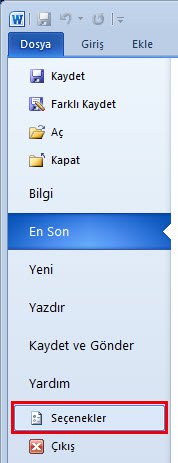
- Eklentiler‘i ve ardından Git‘i tıklatın.
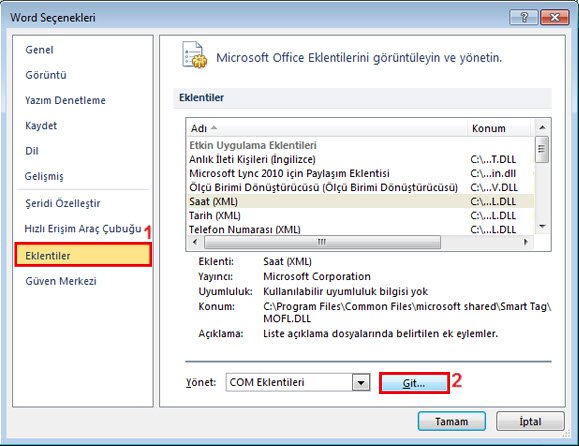
- Bluetooth’a Gönder onay kutusunu temizleyin ve ardından Tamam‘ı tıklayın.
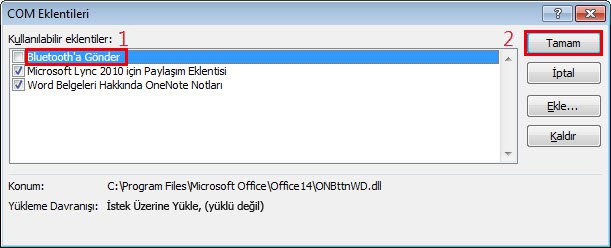
- Sorun oluşmaya devam ediyorsa, sorunu gidermek için diğer eklentileri devre dışı bırakmayı deneyin.
Word 2007
- Office düğmesini ve ardından Word Seçenekleri‘ni tıklatın.
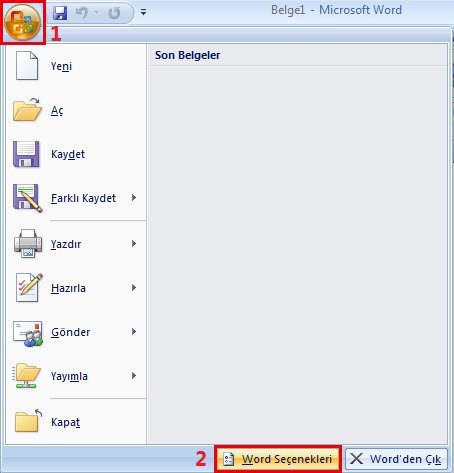
- Eklentiler‘i tıklatın ve Git‘i tıklatın.
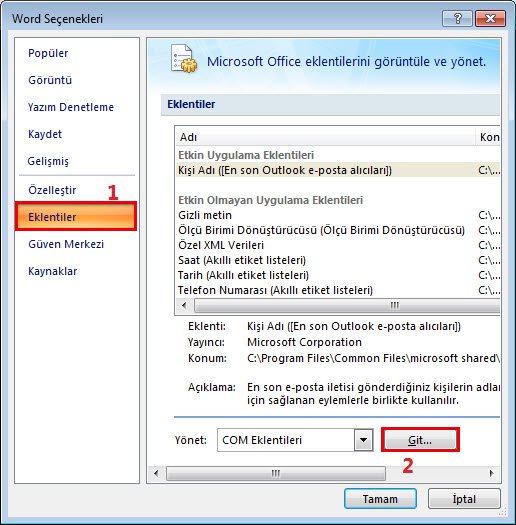
- Bluetooth’a Gönder‘i temizleyin ve ardından Tamam‘ı tıklatın.
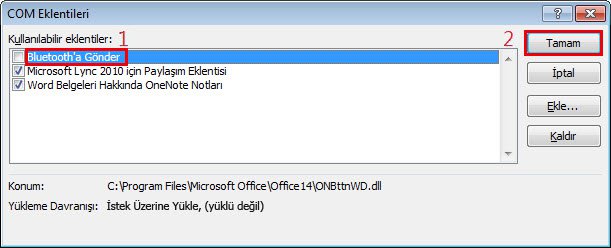
- Sorun oluşmaya devam ediyorsa, sorunu gidermek için diğer eklentileri devre dışı bırakmayı deneyin.
Evet arkadaşlar bir resimli anlatımın daha sonuna geldik. Bu işlemleri uyguladıktan sonra çok büyük ihtimalle sorunun nedenini tam olarak anlamış ve böylelikle ilgili eklentiyi devre dışı bırakarak çözümü de tamamen bulmuş olacaksınız. Eğer tüm bu işlemlere rağmen sorun hala devam ediyorsa, yorum yazarak bize yaşadığınız problemi net bir şekilde anlatınız. Size özel bir çözüm önerisinde bulunmaya çalışacağız. Kolay gelsin…
